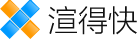渲得快插件采用的是默认自动安装方式,即登录客户端,插件将自动安装至用户本地电脑的各个max版本。
个别情况下会出现不自动安装或者不自动更新插件的情况,原因与解决办法如下:
可能原因一:max重装过或者换装过,系统有多个同版本的max。(常见)
解决办法:使用手动添加未识别版本。如下图
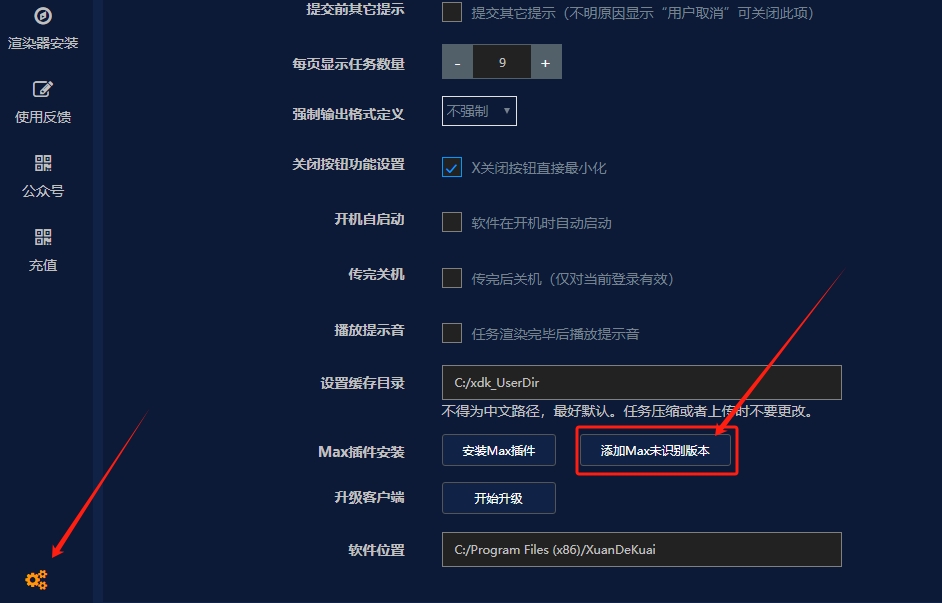
可能原因二:max未开启脚本的自动加载。(常见)
解决办法1:参照如下图位置,勾选相关选项。勾选之后重启max生效。
解决办法2:直接拖入/scripts/startup目录下的xdkStart.ms(老版本为ghStart.ms)即可立即生效,无须重启(但为了以后更新方便,建议勾选"加载启动脚本")。
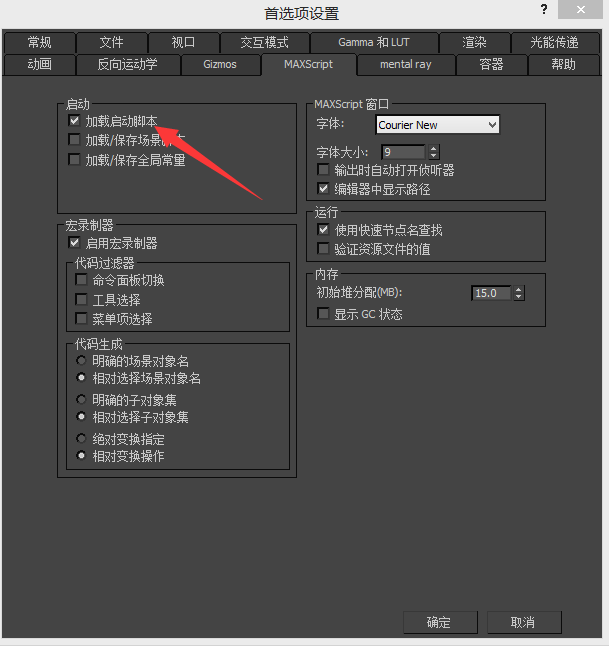
可能原因三:max装有防护工具或者CG工具箱影响了插件的正常安装。个别所谓的杀毒脚本程序恶意阻挡渲得快的安装,导致渲得快菜单不显示,并且显示不明脚本错误(此情况不常见)
解决办法:卸载相关工具或者将渲得快插件加入白名单。
对于恶意阻挡脚本,在卸载之后必须清除AppData文件夹才能完全清除。具体方法参见:清除AppData文件夹。
目前3.00以上版本客户端可根据MAX在注册表中的安装路径自动安装,经过严格测试,安装过程极为稳定。
极个别用户由于3dsMax软件安装方式不对,导致插件安装失败,可以使用客户端-》设置-》“添加未识别版本”功能,如下图:
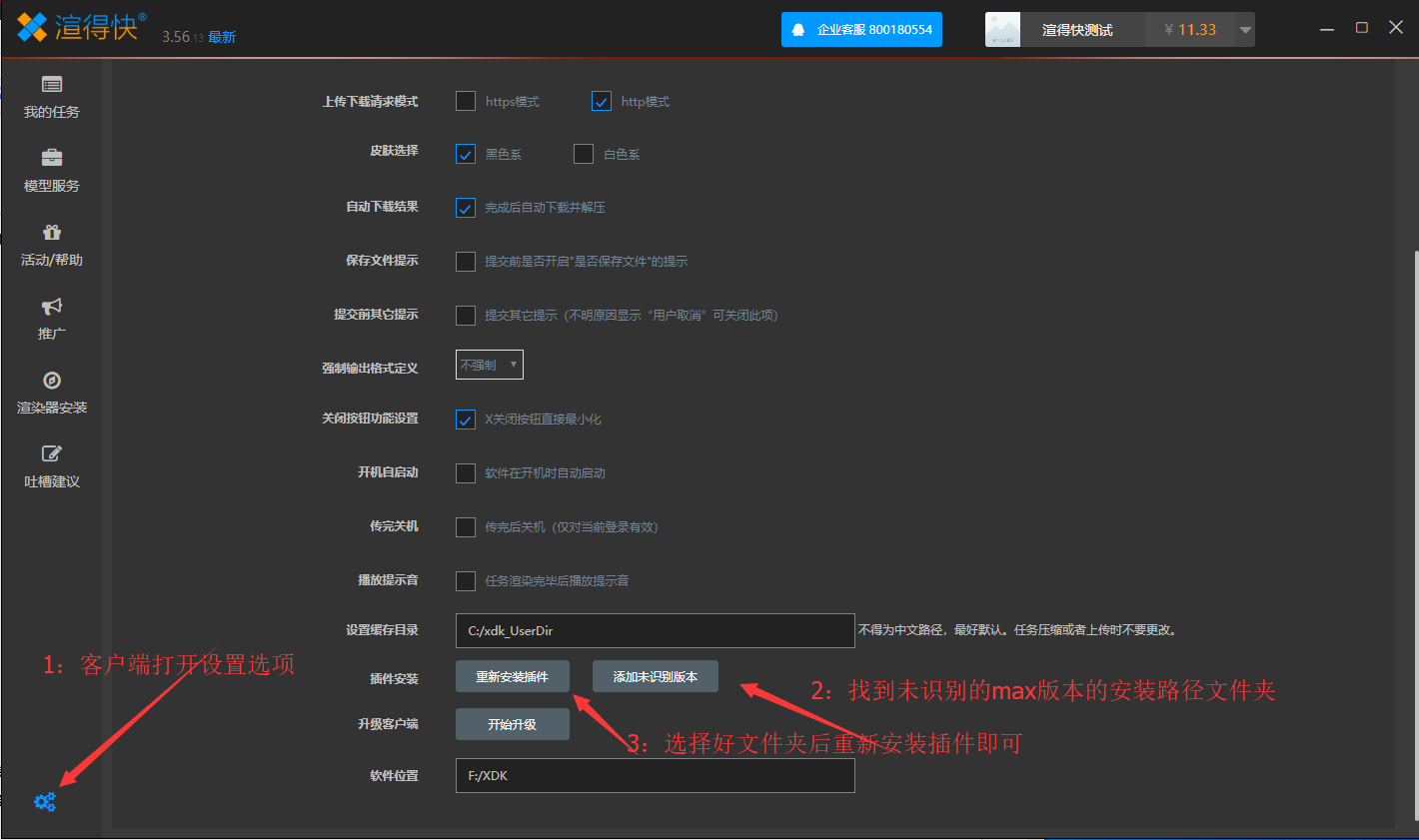
如何找Max版本路径?
(一)找到3dsmax的快捷方式,右键-》属性,如下图:
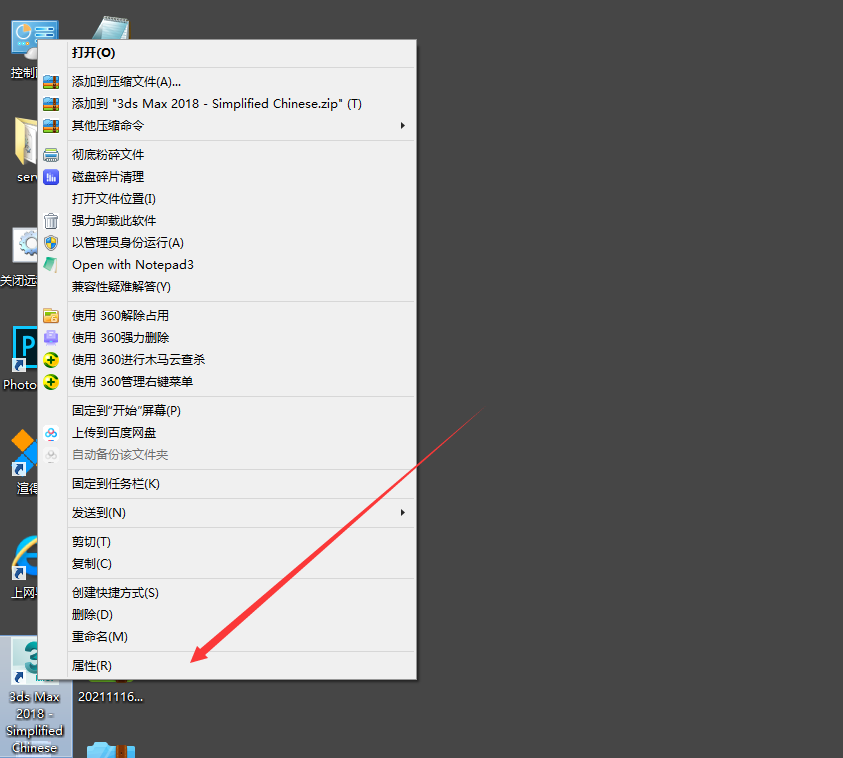
步骤一:单击“3ds max”右键-》点击属性
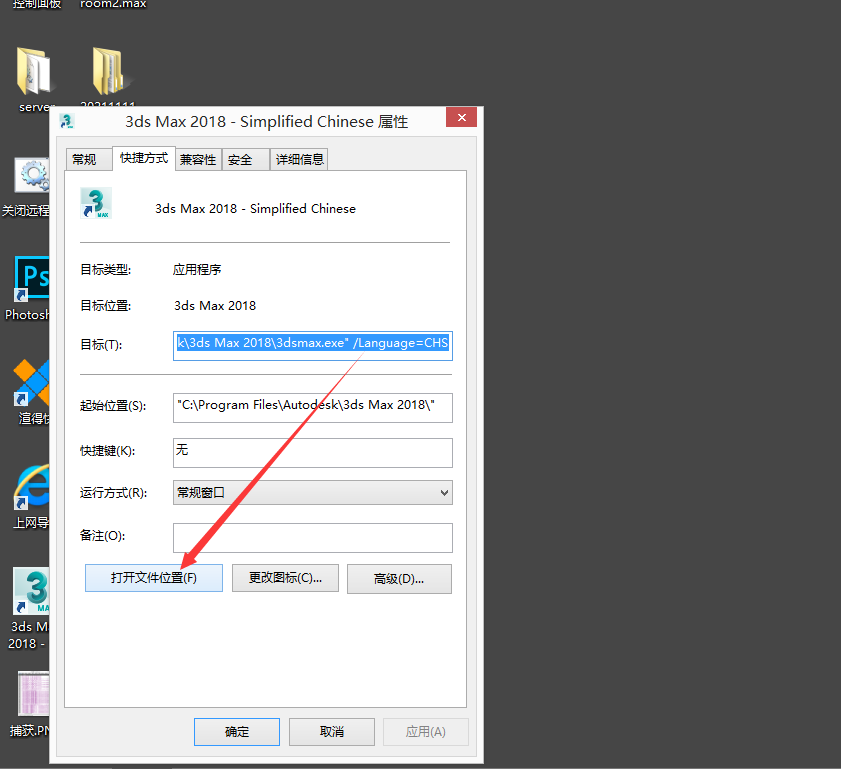
步骤二:单击打开文件所在位置
![1637200536924662.png WN3DO{LGC{Z`2]FA66_K)AE.png](/uploads/editor_img/20211118/1637200536924662.png)
步骤三:找到Max版本路径
(二),从下图出复制Max的安装路径
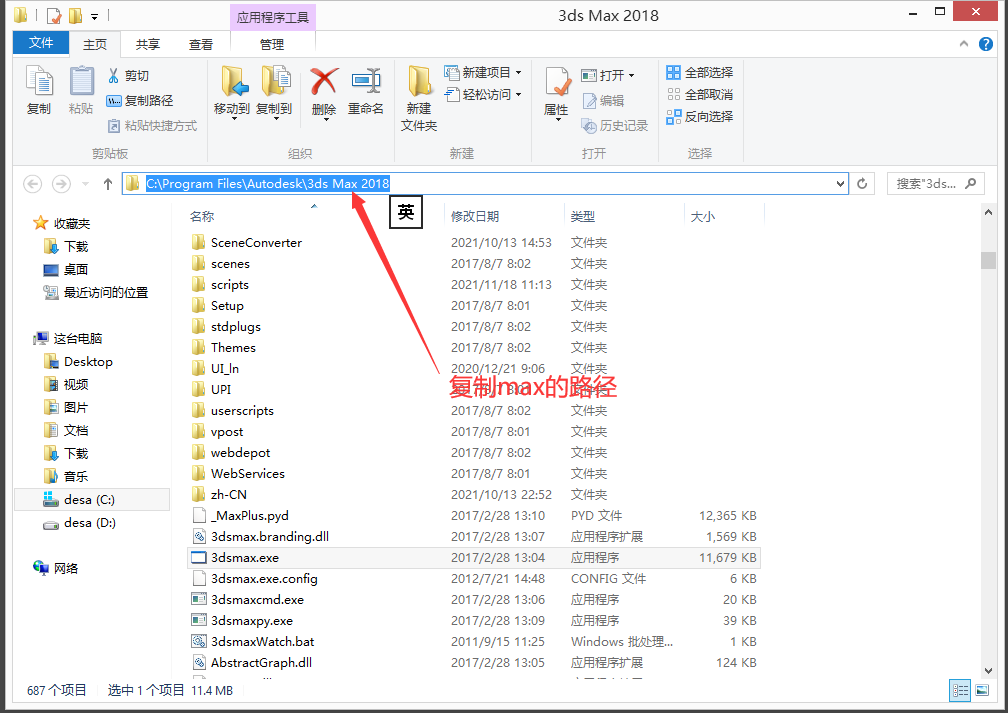
(三)在打开渲得快-》-设置》-“添加未识别路径”的对话框中,将刚才的复制的路径粘贴到地址栏,如下图,然后按Enter键切换到Max根目录:

步骤一:将刚才的复制的路径粘贴到地址栏
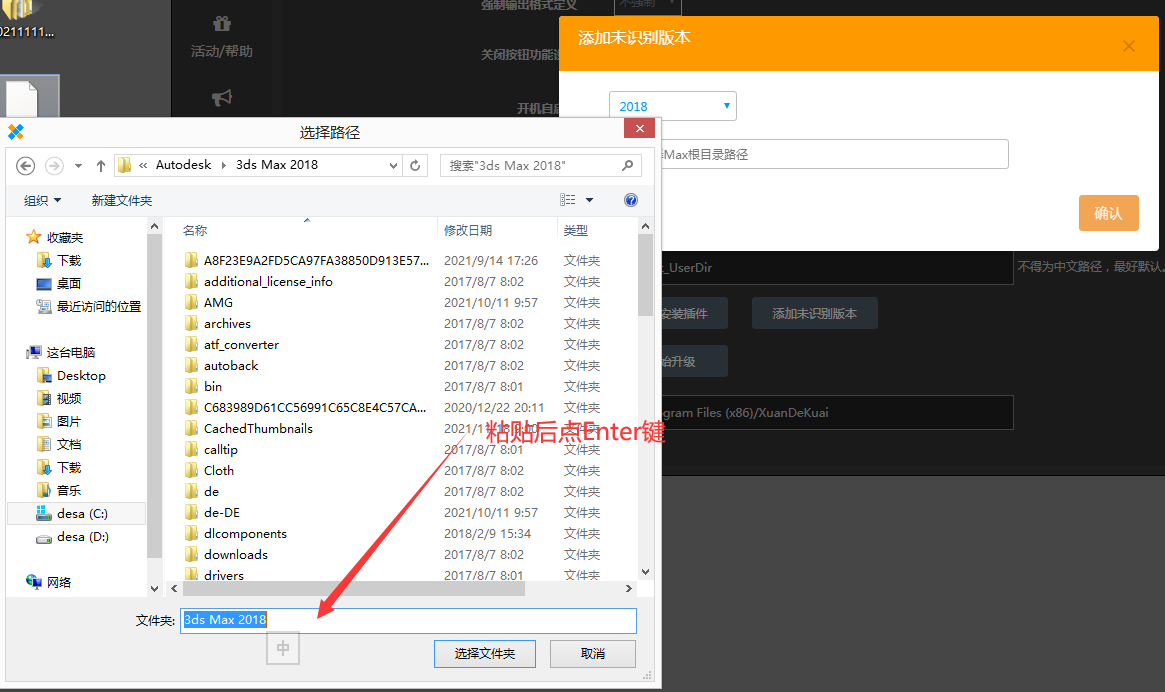
步骤二:粘贴按Enter键切换到Max根目录
(四),点击“选择文件夹”按钮,然后确认,如下图:
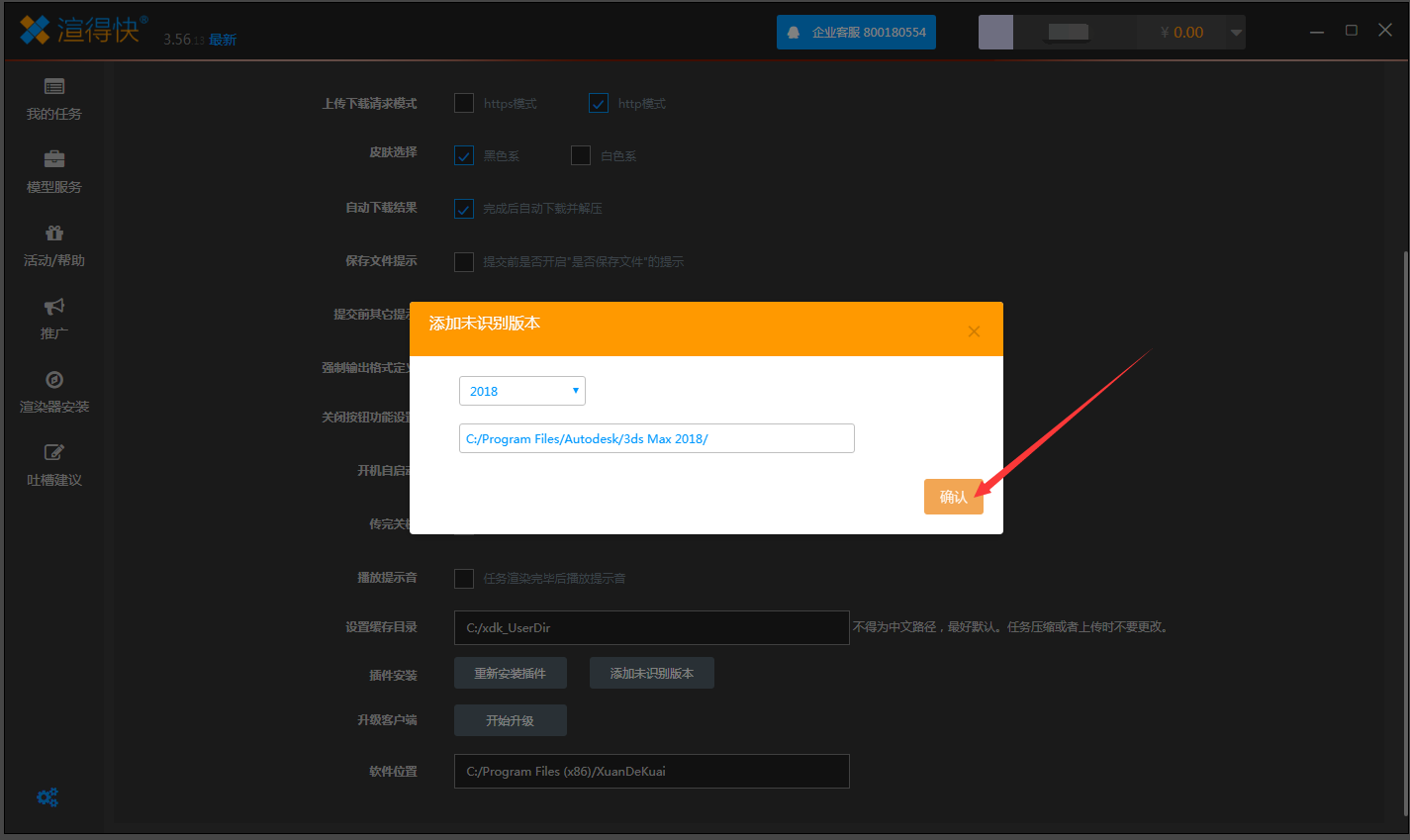
(五)、然后点击重新安装插件即可:
![1637214406582185.png F9QO$1]Y28QX~KL9YXCKFE2.png](/uploads/editor_img/20211118/1637214406582185.png)